Yeni nesil windows işletim sistemi olan Windows Vista üzerinde e-mail hizmeti için gelen Windows Mail'e geçerken Outlook Express'ten gelen e-maillerinizi de yanınızda getirebilirsiniz.
İlk olarak Outlook Express'de bulunan e-maillerinizin adres defterinizin ve e-mail ayarlarınızın yedeğini alalım. Bu işlem için aşağıdaki adımları takip edebilirsiniz.
1. Outlook Express'i açın ve Araçlar sekmesinden Seçenekler > Bakım'a klikleyin.
Deponuzu bulun

2. Bakım sekmesi içerisinden depo seçeneğine tıkladığımızda karşınıza kişisel ileti deponuzun bulunduğu klasör yolu gelecektir.
Klasörün kopyalanması
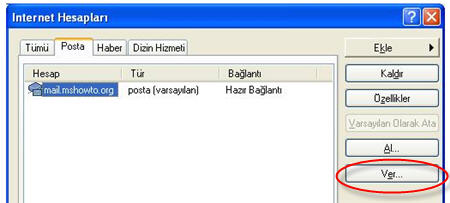
3. Kişisel ileti deponuzun bulunduğu klasör'ün altında yazan (C:\Documents and Settings\Administrator\Local Settings\Application Data\Identities\{41F83943-9B9B-441C-91AD-EA1852687654}\Microsoft\Outlook Express) yolunu kopyalayın ve başlat'tan çalıştır'a gelerek açılan pencereye yapıştırın ve tamam butonuna basın.
Karşınıza gelen pencerede Outlook Express'te bulunan e-maillerinizin tutulduğu .dbx dosyalarını göreceksiniz. Burada bulunan dosyalarınızın tümünü Windows Vista kurulu olan bilgisayarınızda masaüstüne oluşturacağınız Windows Mail klasörü içerisinde oluşturduğumuz outlook express klasörü içerisine kopyalayın. E-maillerinizi Windows Vista kurulu olan bilgisayarınıza kopyaladıktan sonra sıra Outlook Express'te bulunan E-mail ayarlarınızın yedeğini almaya geldi. Bunun için ise Araçlar sekmesinden Hesaplar seçeneğine girelim ve Ver butonuna klikleyerek e-mail ayarlarınızı .iaf formatında masaüstünüze kaydedin.
Sonrasında Windows Vista kurulu olan bilgisayarınızın masaüstüne kopyalayarak yedeğinizi alın. E-mail ayarlarınızın yedeğini alırken dikkat etmeniz gereken nokta her e-mail hesabı için tek tek ver diyerek .iaf formatında yedeğini almak.
Adres defteri
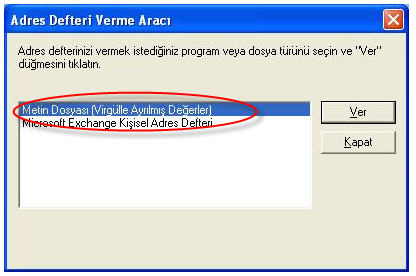
4. E-mail ayarlarınızın yedeğini aldıktan sonra sıra adres defterinizin yedeğini almaya geldi. Bunun için ise Outlook Express'den sırası ile şu adımları izleyin. Dosya > Ver > Adres defteri > Metin dosyası [virgülle ayrılmış değerler] > Ver seçeneklerini izleyerek adres defterinizin yedeğini .csv formatında masaüstünüze kopyalayın ve buradan da Windows Vista kurulu bilgisayarınızın masaüstüne kopyalayın.
Transfer başlıyor...
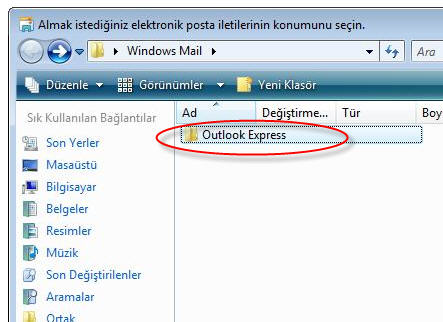
5. Bu işlemler sonucunda Outlook Express'inizin yedeklerini Windows Vista işletim sistemi kurulu olan bilgisayanıza aktarmış olduk. Bu adımlardan sonra sıra bu yedekleri Windows Mail'inize vermek olacak.
Windows Mail'e verme işlemine yine e-maillerinizi vererek başlayacağız. Windows Mail'de dosya sekmesinden Al seçeneğine gelelim ve buradan İletiler'i seçelim. Karşınıza gelen pencerede e-mailleri hangi biçimde almak istediğiniz ile ilgili pencere gelecektir. Biz buradan Microsoft Outlook Express 6'yı seçelim ve ileri diyelim. İleri dediğinizde karşınıza gelen pencereden e-mail'lerin bulunduğu konumu belirtmenizi isteyecektir. Eski bilgisayarınızdaki bilgileri masaüstünüze kopyaladığınız için OE6 depolama dizininden Posta-Al seçeneğini seçeceğiz ve Tamam butonuna basacağız.
Bu işlem sonrasında karşınıza gelen pencereden masaüstüne kopyaladığımız .dbx klasörlerinin konumunu göstermelisiniz. Burada dikkat etmeniz gereken nokta masaüstünüze oluşturduğunuz Windows Mail klasörü içerisindeki Outlook Express klasörünü göstermek Outlook Express klasörünün içerisine girersek .dbx uzantılı dosyalarınızı göremeyeceksiniz.
Postalar aktarılıyor
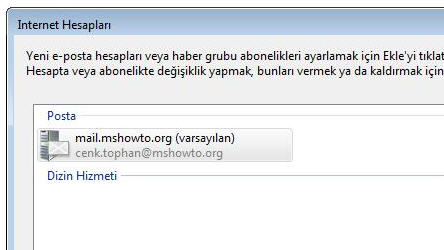
6. Şekil-5'teki gibi Windows Mail klasörü içerisinde bulunan Outlook Express klasörünü seçtikten sonra Klasör Seç butonuna kliklediğinizde Şekil-6'daki pencere karşınıza gelecektir. Şekil-6'daki pencereye üzerindeyken Tüm Klasörler seçeneğini seçip sonra İleri butonuna kliklediğinizde .dbx uzantılı olan e-maillerinizin Windows Mail'e aktarıldığını görebilirsiniz. E-maillerinizi Windows Mail'e aktardıktan sonra sıra Outlook Express'ten aldığınız e-mail ayarlarınızı Windows Mail'e vermeye geldi. Bu işlem için ise Windows Mail'den Araçlar > Hesaplar > Al seçeneklerini takip edin ve karşınıza gelen pencereden .iaf uzantılı e-mail ayarlarınızın olduğu dosyayı gösterip Aç'a klikleyin. Bu işlem sonrasında hesaplar bölümünde e-mail ayarlarımızı göreceğiz.
Adres defteri aktarılıyor
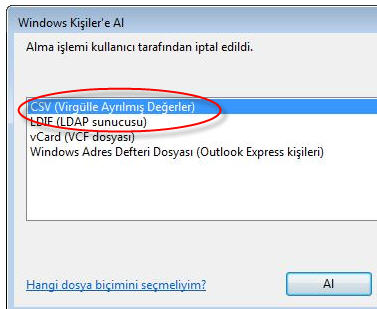
7. Son olarak adres defterinizi de Windows Mail'e aktararak bundan sonra e-mail hizmeti olarak Windows Mail'i kullanabiliriz. Adres defterinizi windows mail'e vermek için Dosya > Al > Windows Kişiler seçeneklerini izleyin. Karşınıza şekil-7'deki pencere gelecektir. Burada önceden kaydetmiş olduğunuz .csv formatını seçelim ve Al diyelim. Al dediğinizde karşınıza .csv formatında kaydetmiş olduğunuz dosyanın konumunu göstereceğiniz ekran gelicektir. Buradan .csv uzantılı dosyanızı göstererek ileri dediğinizde adres defterinizi de windows mail'e aktarmış olacaksınız. Bundan sonraki zamanlarda Windows Mail'i e-mail hizmeti için kullanabiliriz.
Abdülkadir Tophan / Metis
www.mshowto.org
